Slik deaktiverer du lesepanelet i Outlook på Windows og Mac

Som standard, når du velger en e-postmelding i Outlook, åpnes den automatisk i leseruten til høyre. Selv om du ikke faktisk klikker på en e-post, åpnes den første e-posten i den første kontoen automatisk i leseruten.
Gjemmer leseruten som kritisk for å beskytte deg mot potensielt skadelig kode i e-postmeldinger. Outlook har imidlertid innarbeidet flere sikkerhetstiltak når det gjelder vedlegg i e-postmeldinger:
For å beskytte deg mot potensielt skadelig kode, deaktiverer Outlook innebygd innhold i vedlegg, for eksempel skript, makroer og ActiveX-kontroller mens du forhåndsviser . "
Du bør fortsatt være forsiktig når du åpner e-post og vedlegg - kun åpne vedlegg og e-post fra kjente kilder. Du kan lese mer om hvordan Outlook bidrar til å beskytte deg mot virus, spam og phishing.
Så hvis leseruten inneholder beskyttelse mot skadelige vedlegg, hvorfor vil du deaktivere leseruten? Kanskje du ofte jobber på offentlige steder eller din familie eller venner liker å være nysgjerrig og se over skulderen mens du leser din epost. Skjule leseruten vil i utgangspunktet gjemme innholdet i e-postene dine fra nysgjerrige øyne. Vi viser deg hvordan du skjuler leseruten i Outlook for Windows og Mac.
Slik deaktiverer du lesingen i Outlook for Windows
For å skjule leseruten i Outlook for Windows, klikk på "Vis" -fanen.
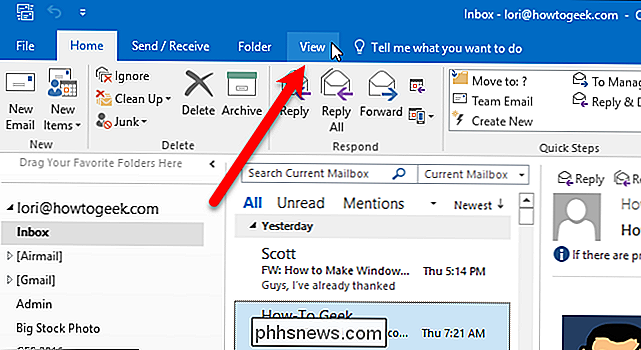
Klikk på "Reading Pane" -knappen og velg "Off" fra menyen. Denne menyen lar deg også flytte leseruten til bunnen av Outlook-vinduet.
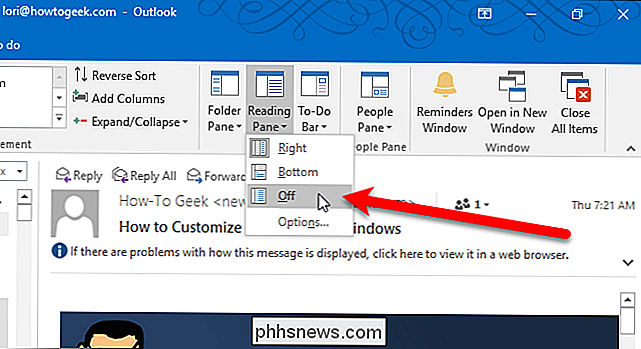
Leseruten lukkes. For å lese en e-post nå, dobbeltklikk på den i listen. E-posten vil åpne i et eget vindu.
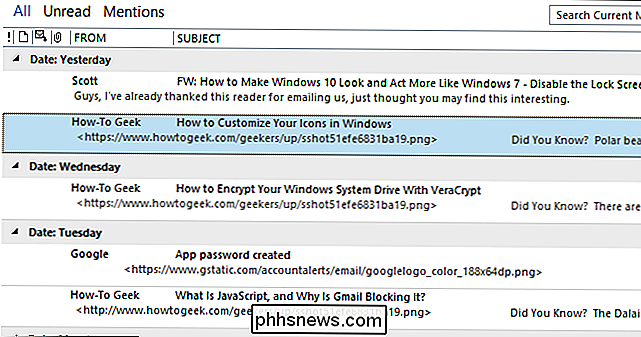
For å slå på leseruten igjen, velg bare "Høyre" eller "Bunn" fra menyen Reading-panel på kategorien Vis.
Slik deaktiverer du lesingen i Outlook for Mac
For å skjule leseruten i Outlook for Mac, klikker du på "Organiser" -fanen.
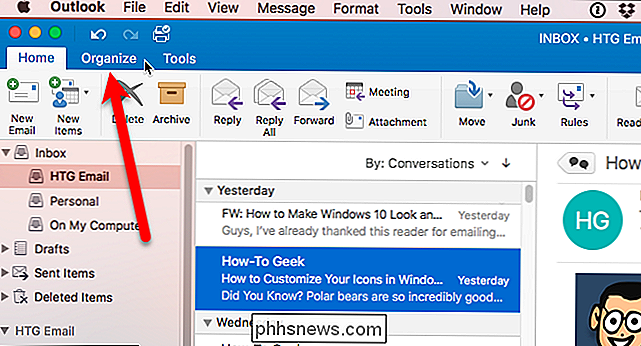
Klikk på "Reading Panel" og velg "Off" fra menyen. Denne menyen lar deg også flytte leseruten til bunnen av Outlook-vinduet.
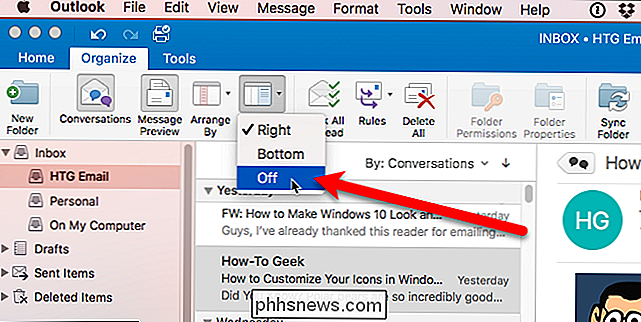
Leseruten lukkes. For å lese en e-post nå, dobbeltklikk på den i listen. E-posten vil åpne i et eget vindu.
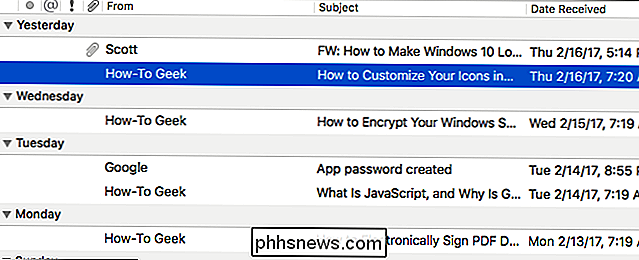
For å slå på leseruten igjen, velg bare "Høyre" eller "Bunn" fra menyen Lesepane på Organiser-fanen.

Slik har du synkronisert stasjonær PC med Google Disk (og Google Foto)
Google gjort sitt for å sikre at alle har en sikkerhetskopi av viktige data, og det har nylig lansert et nytt verktøy for Windows og Mac-brukere å ta den overflødigheten til neste nivå. Backup og synkronisering erstatter Google Disk og Google Photos Uploader RELATED: Slik søker du Google Drive direkte fra Chrome's Adresselinje Før vi kommer inn i det, la oss først snakke litt om hva Backup and Sync actually er.

Hva er en MKV-fil og hvordan spiller du dem?
Enten du laster ned videoer fra Internett eller får dem fra andre, er det stor sjanse for at du kommer over MKV filer. La oss snakke om hva de er og hvordan du kan bruke dem på datamaskinen din. Fra Humble Beginnings Før vi snakker om hva MKV-filer er, la oss se på en liten historie. MKV-filer, også kjent som Matroska-videofiler, oppsto i Russland i 2002.



